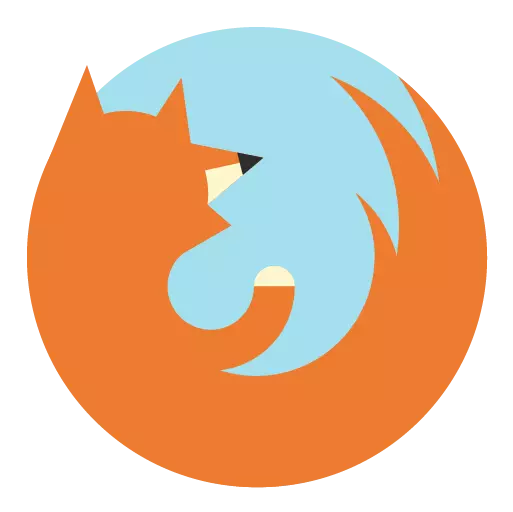
Falls Sie auf einem Computer Internet mit einer begrenzten Datenverkehrszahl verwendet werden, ist es unmöglich, eine Frage zu seiner Wirtschaftlichkeit zu sein. Wenn Sie also der Benutzer des Mozilla-Firefox-Browsers sind, können Sie die Bilder auf erhebliche Einsparungen deaktivieren.
Sie wissen sicher, dass die Seitengröße im Internet hauptsächlich von der Anzahl und der Qualität der darin platzierten Bilder abhängt. Wenn Sie also den Verkehr nutzen müssen, wird die Zuordnung der Bilder rational deaktiviert, sodass die Seitengröße deutlich niedriger wird.
Wenn Sie im Moment eine extrem niedrige Geschwindigkeit des Internets haben, werden die Informationen viel schneller geladen, wenn Sie das Display von Bildern auf der Ladung ausschalten, deren, manchmal wird es viel Zeit ausgegeben.
Wie deaktivieren Sie Bilder in Firefox?
Um die Bilder im Mozilla Firefox-Browser auszuschalten, müssen wir nicht auf Methoden von Drittanbietern zurückgreifen. Unsere Aufgabe wird von Standard-Firefox-Tools ausgeführt.
1 Um damit zu beginnen, müssen wir in das Menü mit dem Hidden Browser-Einstellungen gehen. Um dies zu tun, gehen Sie in der Adressleiste des Webbrowsers zum folgenden Link:
Über: config.
Der Bildschirm sieht sich einer Warnung an, in der Sie auf die Schaltfläche klicken müssen. "Ich verspreche, ich werde vorsichtig sein".
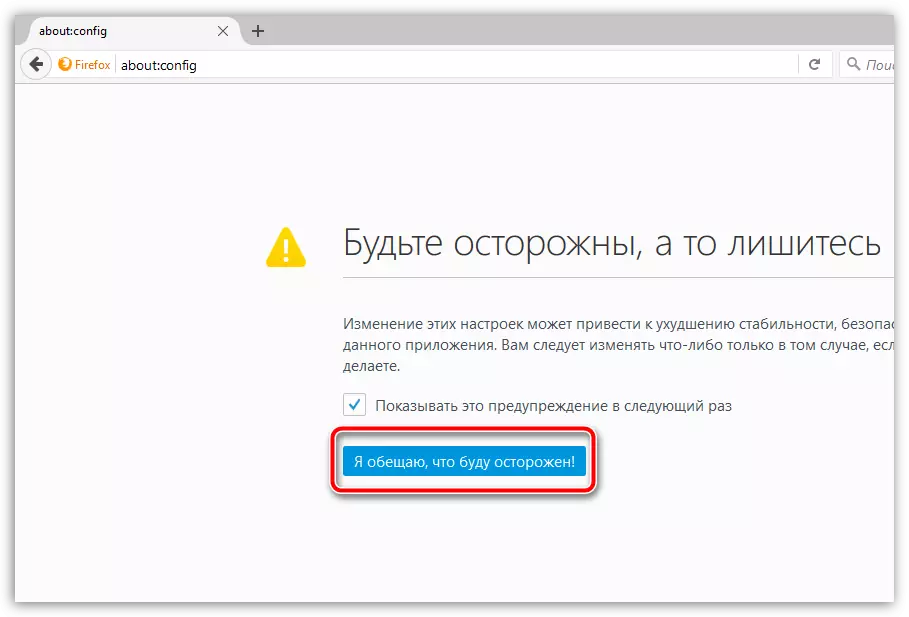
2 Rufen Sie die Suchzeichenfolge mit der Tastenkombination an Strg + F. . Mit dieser Zeichenfolge müssen Sie den folgenden Parameter finden:
Berechtigungen.default.Image.
Das Suchergebnis erscheint auf dem Bildschirm, den Sie einen Doppel-Mausklick öffnen möchten.
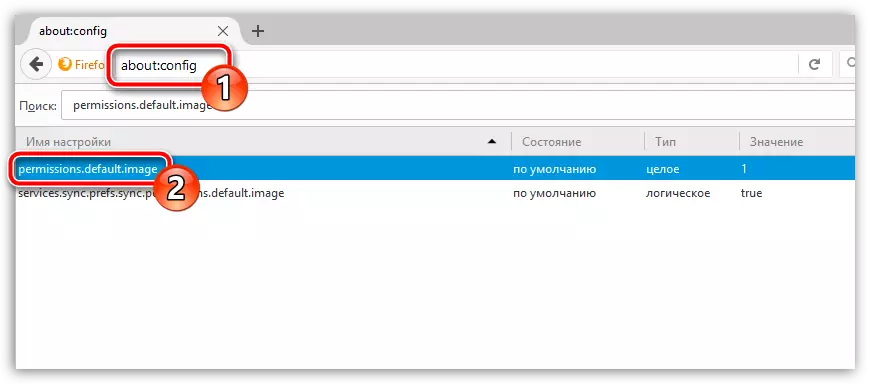
3. Ein kleines Fenster wird auf dem Bildschirm angezeigt, in dem der Wert in Form von Zahlen angegeben ist. 1. , das ist im Moment das Mapping eingeschaltet. Den Wert einstellen 2 Und speichern Sie die Änderungen. Sie schalten also die Anzeige der Bilder aus.
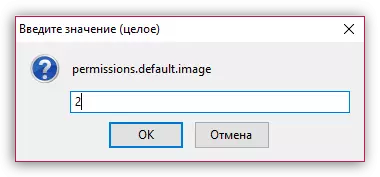
Überprüfen Sie das Ergebnis, indem Sie auf den Standort gehen. Wie Sie sehen, werden die Bilder nicht mehr angezeigt, und die Seitenladungsgeschwindigkeit ist aufgrund der Verringerung ihrer Größe erheblich zugenommen.

Wenn Sie sich plötzlich die Anzeige der Bilder einschalten müssen, müssen Sie in das Menü Firefox-Hidden-Einstellungen zurückkehren, denselben Parameter suchen und denselben Wert zuweisen 1.
